Οι χρήστες iOS μπορούν να αντιμετωπίσουν προβλήματα λογαριασμού iCloud καθώς ενδέχεται να έχουν περισσότερους από έναν λογαριασμούς iCloud. Όταν έχετε πολλές διευθύνσεις ηλεκτρονικού ταχυδρομείου iCloud, πρέπει να αποσυνδεθείτε και, στη συνέχεια, να συνδεθείτε σε άλλη. Πως μπορείς αλλαγή λογαριασμού iCloud απλά και με ασφάλεια;
Αυτό το άρθρο είναι έτοιμο για εσάς, το οποίο περιλαμβάνει πολλά σενάρια για την επαναφορά του λογαριασμού iCloud, ώστε να μπορείτε να επαναφέρετε τη διεύθυνση email του λογαριασμού iCloud / τον κωδικό πρόσβασης / το όνομα χρήστη / τις ρυθμίσεις / Apple ID σε iPhone / iPad / iPod καθώς και τον πίνακα ελέγχου iCloud για Windows και Mac .

Πώς να αλλάξετε το λογαριασμό iCloud
Πριν επαναφέρετε / αλλάξετε το λογαριασμό iCloud, καλύτερα να δημιουργήσετε αντίγραφα ασφαλείας των αρχείων iPhone / iPad / iPod. Το FoneLab μπορεί να σας βοηθήσει. Σε περίπτωση που χάσατε αρχεία iCloud κατά την επαναφορά / αλλαγή λογαριασμού iCloud, μπορείτε επίσης να βασιστείτε στο FoneLab επαναφέρετε το iPhone από το iCloud.
"Πώς να αλλάξετε το λογαριασμό iCloud στο iPhone;" Μερικοί χρήστες μας ρωτούν. Είναι εύκολο να αλλάξετε το λογαριασμό iCloud αρκεί να αποσυνδεθείτε από τον τρέχοντα λογαριασμό iCloud. Αλλά το πρόβλημα έγκειται στα δεδομένα iPhone / iPad / iPod. Μόλις αποσυνδεθείτε από το iCloud, το Apple Pay και η κάρτα σας θα απενεργοποιηθούν. Και η φωτογραφία στη βιβλιοθήκη φωτογραφιών iCloud και στο iCloud Drive που είναι αποθηκευμένα στο iCloud θα διαγραφούν επίσης από τη συσκευή σας iOS. Σκεφτείτε το και δημιουργήστε αντίγραφα ασφαλείας του iPhone σας πριν θέλετε να αλλάξετε και να επαναφέρετε το λογαριασμό iCloud.
Σε αυτήν την ενότητα, θα σας δείξουμε πώς να αλλάξετε το iCloud στο iPhone. Και αυτή η μέθοδος μπορεί επίσης να εφαρμοστεί για iPad και iPod.
Για iOS 7 και προηγούμενη έκδοση
1Ξεκλειδώστε το iDevice και μεταβείτε στις "Ρυθμίσεις"> "iCloud". Κάντε κύλιση προς τα κάτω και πατήστε "Διαγραφή λογαριασμού".
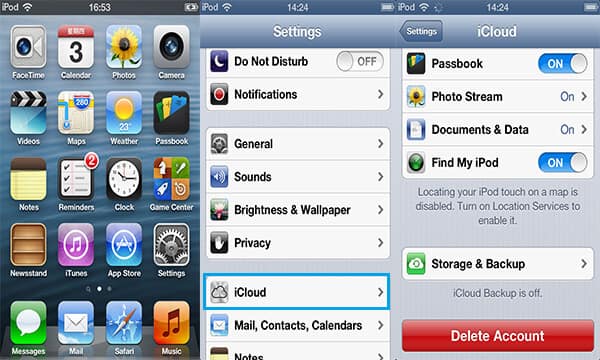
2Η συσκευή σας θα σας ενημερώσει ότι όλες οι φωτογραφίες και τα έγγραφα ροής φωτογραφιών που είναι αποθηκευμένα στο iCloud θα διαγραφούν από το iDevice. Πατήστε "Διαγραφή". Κάντε κλικ στο "Keep on My (iDevice)" όταν σας ρωτά αν θέλετε να διατηρήσετε τις επαφές iCloud, τα ημερολόγια, τις υπενθυμίσεις κ.λπ. όταν το iPhone / iPad / iPod διαγράψει ή επαναφέρει τον λογαριασμό iCloud.
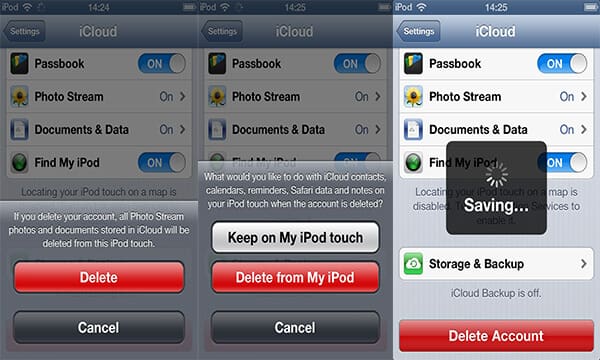
Για iOS 8 και νεότερη έκδοση
1Ξεκλειδώστε το iDevice και μεταβείτε στις "Ρυθμίσεις"> "iCloud". Κάντε κύλιση προς τα κάτω και πατήστε "Έξοδος".

2Η συσκευή σας θα σας ενημερώσει ότι αυτή η ενέργεια θα απενεργοποιήσει το Apple Pay σας, θα αφαιρεθούν όλες οι φωτογραφίες από τη βιβλιοθήκη φωτογραφιών iCloud και το iCloud Drive που είναι αποθηκευμένα στο iCloud. Πατήστε "Έξοδος"> "Διαγραφή από το My (iDevice)"> "Διατήρηση στο iPhone μου". Εισαγάγετε τον κωδικό πρόσβασης Apple ID για να αποσυνδεθείτε και να επαναφέρετε τον λογαριασμό iCloud.

Μπορεί να χρειαστείς: Πώς να διαγράψετε το email iCloud από το iPhone σας
Αφού διαγράψετε τον λογαριασμό εδώ, μπορείτε να αλλάξετε λογαριασμό iCloud, τώρα μπορείτε να εισαγάγετε μια νέα διεύθυνση email που δεν έχετε χρησιμοποιήσει ποτέ πριν. Διαφορετικά, δεν θα μπορείτε να αλλάξετε το λογαριασμό iCloud.
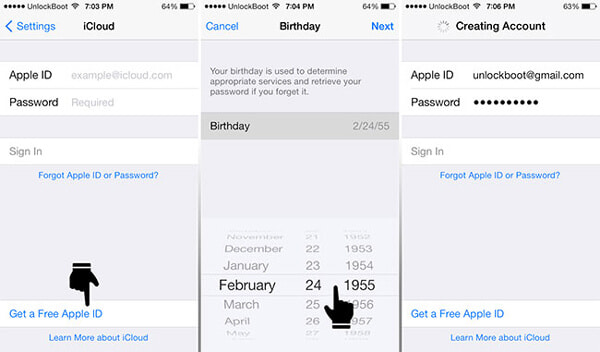
1Στο iPhone σας κάντε κλικ στο "Ρύθμιση"> "iCloud". Πληκτρολογήστε μια νέα διεύθυνση email και έναν νέο κωδικό πρόσβασης. Μπορείτε να κάνετε κλικ στο "Δημιουργία νέου Apple ID" και να ακολουθήσετε τις οδηγίες σε περίπτωση που δεν έχετε άλλη νέα διεύθυνση email.
2Εισαγάγετε τα στοιχεία της ημερομηνίας γέννησής σας και κάντε κλικ στο "Επόμενο". Στη συνέχεια, εισαγάγετε το όνομα και το επώνυμό σας και κάντε κλικ στο "Επόμενο". Τώρα εισαγάγετε μια διεύθυνση email και δώστε έναν κωδικό πρόσβασης.
3Επαληθεύστε τον κωδικό πρόσβασης. Επιλέξτε τρεις ερωτήσεις ασφαλείας και απαντήστε σε αυτές. Μην ξεχνάτε κάθε απάντηση σε κάθε ερώτηση ασφαλείας.
Στη συνέχεια, συμφωνήστε με τους όρους και τις προϋποθέσεις και επαληθεύστε τον λογαριασμό σας από τον κωδικό επαλήθευσης που έχει σταλεί στο email σας. Αυτό είναι. Καταφέρατε να επαναφέρετε το λογαριασμό iCloud στο iPhone.
Εάν έχετε iCloud πίνακα ελέγχου σε υπολογιστή με Windows ή Mac, μπορείτε να αποσυνδεθείτε από τον τρέχοντα λογαριασμό iCloud και να αλλάξετε και να επαναφέρετε έναν άλλο λογαριασμό iCloud.
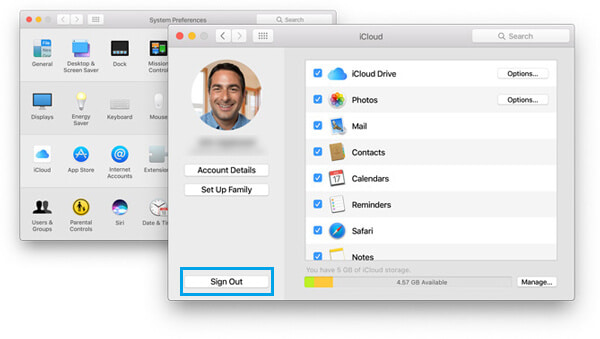
Καθώς η διεύθυνση email iCloud συνδέεται με το Apple ID σας. Πώς να αλλάξετε το email iCloud; Εάν θέλετε να το αλλάξετε, πρέπει να αλλάξετε το Apple ID σας. Ωστόσο, μπορείτε να προσθέσετε νέα διεύθυνση email iCloud για τα στοιχεία επικοινωνίας σας
1Ξεκλειδώστε το iPhone και μεταβείτε στις "Ρυθμίσεις"> "iCloud". Πατήστε το όνομά σας από την κορυφή.
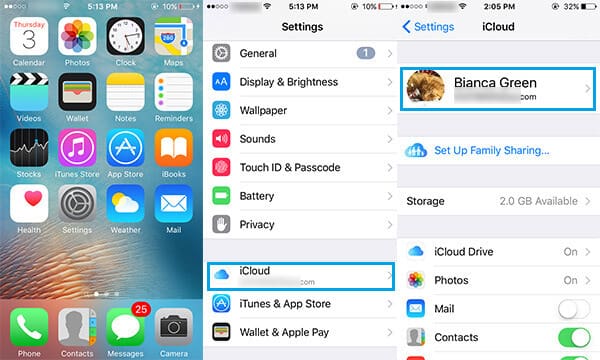
2Εισαγάγετε τον κωδικό πρόσβασής σας στο Apple ID (Ξεχάσατε το Apple ID; Επαναφορά αναγνωριστικού της Apple τώρα.). Και μετά πατήστε "Στοιχεία επικοινωνίας". Επιλέξτε "Προσθήκη περισσότερων". Πληκτρολογήστε μια αχρησιμοποίητη διεύθυνση email στο πλαίσιο Διεύθυνση email, τέλος πατήστε "Τέλος" και περιμένετε η Apple να στείλει ένα email επαλήθευσης στη νέα διεύθυνση email iCloud.
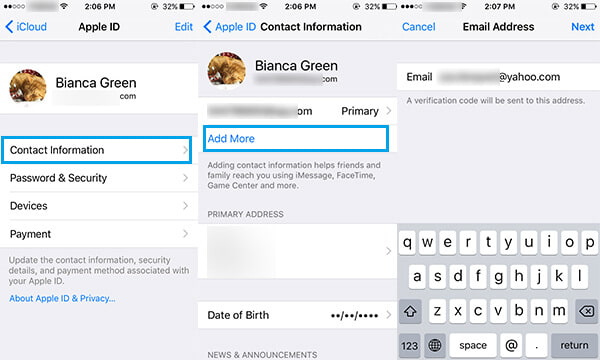
Πώς μπορείτε να αλλάξετε ή να επαναφέρετε τον κωδικό πρόσβασης iCloud; Αυτό το μέρος θα επικεντρωθεί στον τρόπο αλλαγής του κωδικού πρόσβασης iCloud σε iPhone / iPad / iPod.
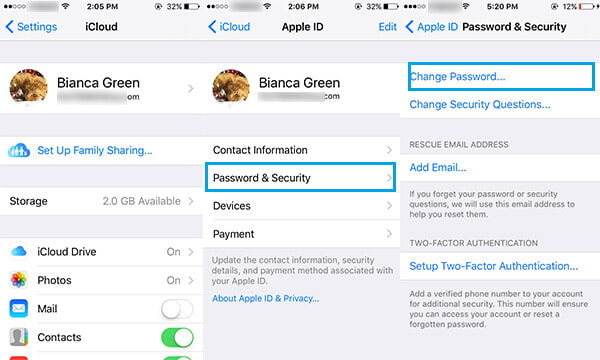
1Μεταβείτε στις "Ρυθμίσεις"> "iCloud". Πατήστε το όνομά σας και επιλέξτε "Κωδικός πρόσβασης και ασφάλεια".
2Στη διεπαφή "Κωδικός πρόσβασης και ασφάλεια", μπορείτε να αλλάξετε τον κωδικό πρόσβασης iCloud και τις ερωτήσεις ασφαλείας και να προσθέσετε διεύθυνση ηλεκτρονικού ταχυδρομείου διάσωσης. Επιλέξτε "Αλλαγή κωδικού πρόσβασης ...".
3Στη συνέχεια, πρέπει να επαληθεύσετε την ταυτότητά σας και να απαντήσετε στην ερώτηση ασφαλείας που ορίσατε όταν δημιουργήσατε το τρέχον Apple ID σας. Όταν επαληθευτεί η ταυτότητά σας, μπορείτε να αλλάξετε τον κωδικό πρόσβασης iCloud.
Θέλετε να αλλάξετε το όνομα χρήστη και τις ρυθμίσεις iCloud; Τότε αυτό το μέρος είναι για εσάς.
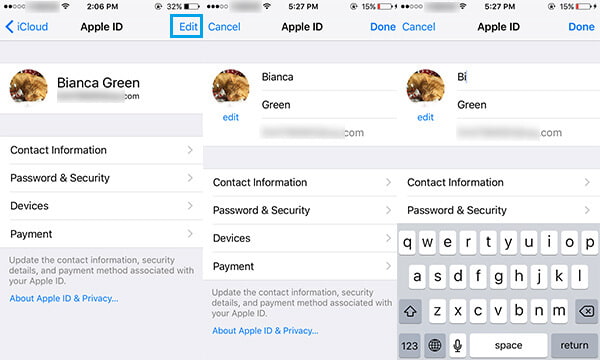
1Μεταβείτε στις "Ρυθμίσεις"> "iCloud" και πατήστε το όνομά σας.
2Στην οθόνη "Apple ID", πατήστε "Επεξεργασία" στην επάνω δεξιά γωνία και, στη συνέχεια, μπορείτε να αλλάξετε το όνομα χρήστη iCloud τώρα.
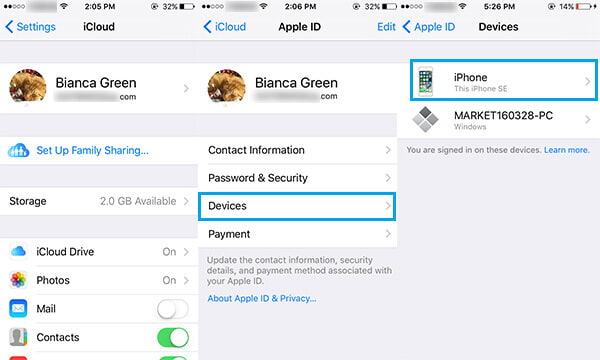
1Στην οθόνη "Apple ID", πατήστε την καρτέλα "Συσκευές".
2Πατήστε την επιλογή της συσκευής σας, επαληθεύστε τις ερωτήσεις ασφαλείας και, στη συνέχεια, αλλάξτε τις ρυθμίσεις της συσκευής iCloud.
Οι χρήστες iOS θέλουν να χρησιμοποιούν το Apple ID για να είναι λογαριασμός iCloud. Μπορείτε να ρωτήσετε πώς να αλλάξετε τον κωδικό πρόσβασης Apple ID / Apple ID για λογαριασμό iCloud. Περισσότερες λεπτομέρειες σχετικά με το πώς να το κάνετε αλλάξτε το Apple ID μπορείτε να βρείτε στον ιστότοπό μας.
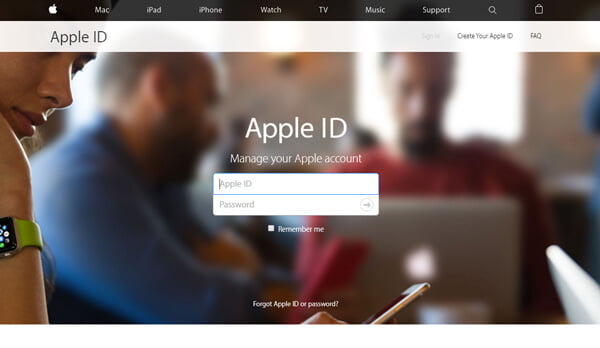
Σε αυτό το άρθρο, συζητάμε κυρίως για τον τρόπο αλλαγής του λογαριασμού iCloud. Οι λανθασμένες λειτουργίες ενδέχεται να οδηγήσουν σε απροσδόκητη απώλεια δεδομένων, επομένως πρέπει να ακολουθήσετε τα παραπάνω βήματα όταν αλλάζετε το λογαριασμό iCloud, το Apple ID, τη διεύθυνση email, τον κωδικό πρόσβασης, το όνομα χρήστη και τις ρυθμίσεις συσκευής. Ελπίζω αυτό το άρθρο να σας βοηθήσει.